在日常使用华为手机时,有时候我们可能需要修改WiFi的静态IP来满足特定的网络需求,而要实现这一操作,我们需要了解华为手机设置静态IP的方法。通过简单的步骤和设置,我们可以轻松地为手机设置静态IP,从而更好地管理网络连接和提升网络稳定性。接下来让我们一起来了解具体的操作步骤。
华为手机设置静态IP方法
操作方法:
1.打开手机,找到“设置”图标并点击它。
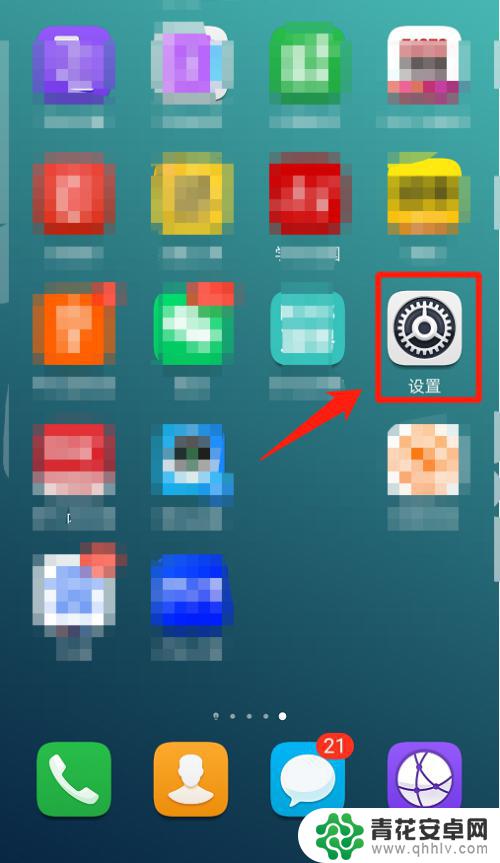
2.在“设置”窗口中,找到“无线和网络”选项并点击它。
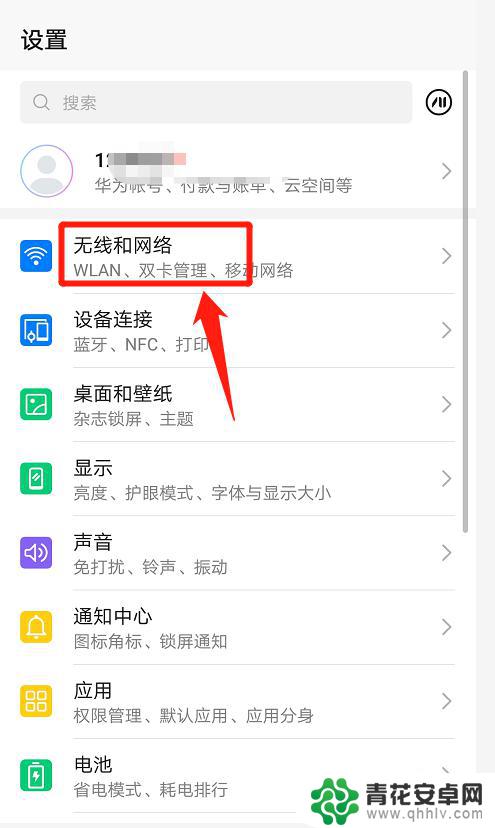
3.在“无线和网络”窗口中,找到“WLAN”选项并点击它。
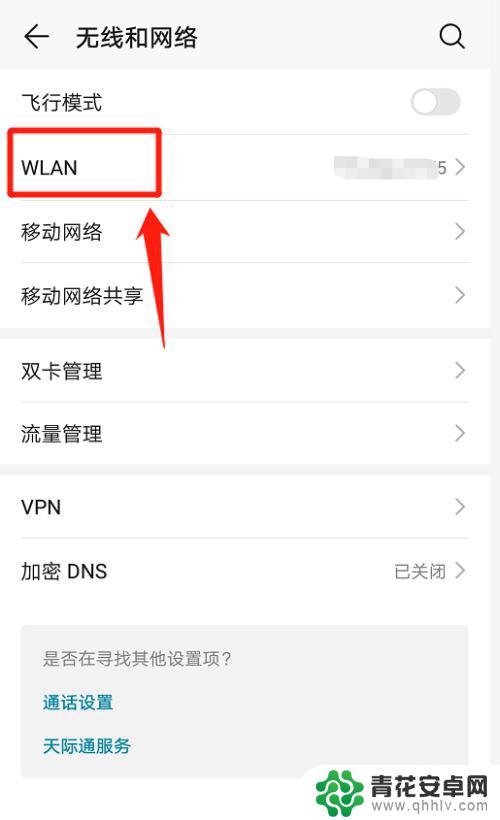
4.在“WLAN”窗口中,根据个人需要按压需要设置WIFI名称。

5.在弹出窗口,找到“修改网络”选项并点击它。
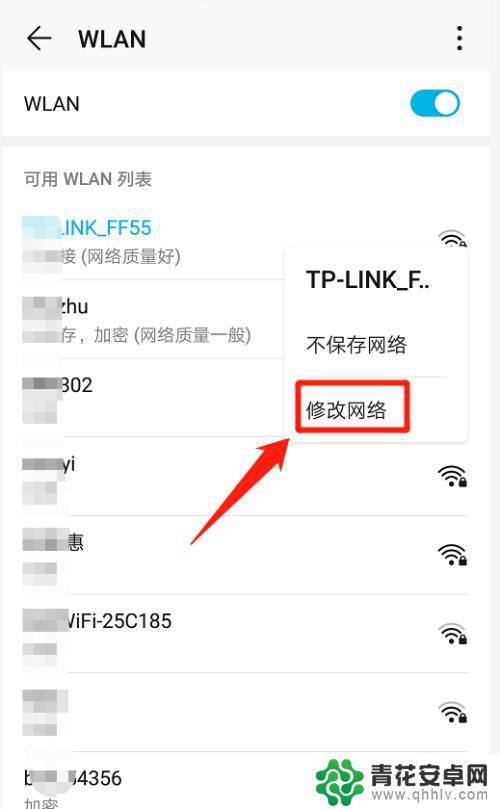
6.在弹出窗口中,勾选“显示高级选项”并IP类型设置为“静态”。最后输入设置IP地址,最后点击“保存”选项。
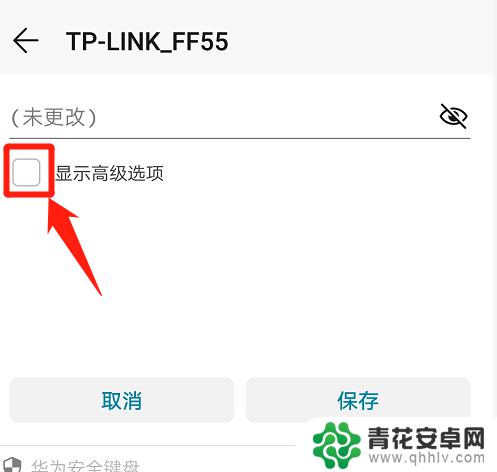
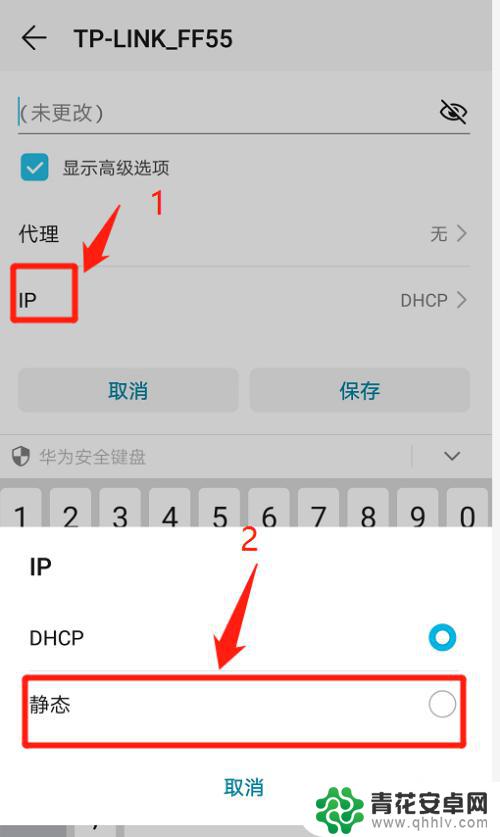
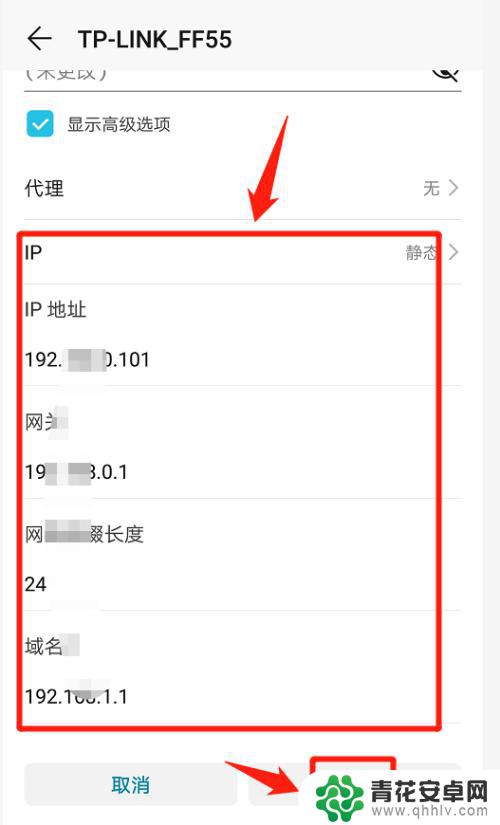
以上就是关于华为手机修改WiFi静态IP的全部内容,如果您遇到相同的问题,可以按照以上方法来解决。










